

Spotify Music Converter
Das ist nicht mehr die unmögliche Mission, dass Sie Ihre Spotify Musik oder Spotify Playlist auf ein Android-Handy oder Tablet bewegen - es gibt eine Reihe von Möglichkeiten und Dienstleistungen, die Ihnen helfen können. In diesem Tutorial, werden wir durch die beiden besten Optionen gehen, und Sie können die wählen, die am besten für Sie.
Verwandte Artikel: Gibt es ein Tastenhandy, das mit Spotify kompatibel ist?

Wenn Sie Musik von Spotify auf Android herunterladen möchten, können Sie dies tun, indem Sie auf Spotify Premium, die €9,99 pro Monat kostet und können Sie herunterladen und hören Sie Musik offline. Sie müssen lediglich Ihr Spotify-Konto auf Ihrem Android-Gerät synchronisieren, und Sie können Ihre Lieblings-Titel offline anhören.
Schritt 1Falls noch nicht vorhanden, laden Sie die Spotify App auf Ihrem PC herunter.
Schritt 2Anmelden Sie Spotify App.
Sobald die Musik erfolgreich hinzugefügt wurde, können Sie auf der Schaltfläche "Einstellungen" klicken, um die grundlegenden Parameter zu ändern (Einschließlich Ausgabeformat, Ausgabequalität, usw). Hier können Sie Format als MP3 passen.
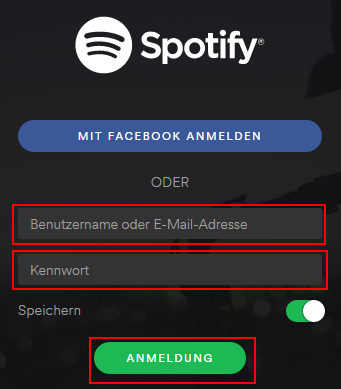
Schritt 3Verbinden Sie Ihr Android-Gerät mit Ihrem Computer über ein USB-Kabel oder Wifi.
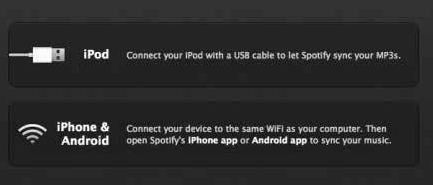
Schritt 4Falls noch nicht vorhanden, laden Sie Spotify für Ihr Android-Gerät herunter.
Schritt 5Starten Sie die mobile App von Spotify auf Ihrem Gerät und melden Sie sich an.
Schritt 6Wählen Sie Ihre Android-Geräte aus der Liste "Geräte" in der Spotify Desktop-Software aus.
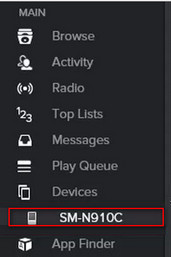
Schritt 7Klicken Sie auf "'Gerätename' mit Spotify synchronisieren".
Schritt 8Klicken Sie auf den Wiedergabelisten, die Sie für die Offline-Wiedergabe synchronisieren möchten. Es wird automatisch gestartet.
Schritt 9Sie können entweder aller Musik auf diesem Android-Gerät synchronisieren oder Wiedergabelisten manuell wählen zu synchronisieren, um bestimmte Wiedergabelisten für die Synchronisierung zu verwalten.
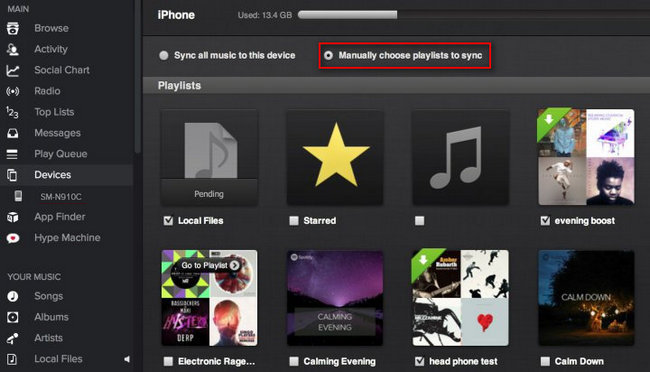
Was ist der einfachste Weg, um Spotify Musik oder "lokale Spotify-Dateien" von Ihrem Desktop auf Andriod abspielen zu können? Gibt es eine Möglichkeit, Spotify Musik-Tracks auf Android ohne Download spielen? Sehen Sie hier. Es gibt einen sehr nützlichen Spotify Musikkonverter, der Ihnen hilft, die oben genannten Probleme zu lösen. Spotify Music Converter ist ein großartiger Spotify Music Downloader, es hilft Ihnen, DRM von Spotify Music oder Spotify Playlisten direkt zu entfernen und in MP3 / AAC / WAV / FLAC / AIFF / ALAC zu konvertieren, so dass Sie Spotify-Musik effizienter nutzen können.
Machen Sie sich bereit: Kostenlos herunterladen und installieren Sie Spotify Music Converter auf Mac.

 Spotify-Musik in MP3/AAC/WAV/FLAC/AIFF/ALAC konvertieren.
Spotify-Musik in MP3/AAC/WAV/FLAC/AIFF/ALAC konvertieren. Originalqualität und ID3-Tags nach Konvertierung beibehalten.
Originalqualität und ID3-Tags nach Konvertierung beibehalten. 10x Geschwindigkeit beim Konvertieren unterstützen.
10x Geschwindigkeit beim Konvertieren unterstützen. Keine Installation von Spotify-App erforderlich (Mac-Version).
Keine Installation von Spotify-App erforderlich (Mac-Version). 100% Virenfrei und ohne Plug-in.
100% Virenfrei und ohne Plug-in.Schritt 1Sich bei Spotify anmelden
Starten Sie das Programm und und rufen Sie den im Programm integrierten Spotify Webplayer auf. Nach den Anweisungen melden Sie sich mit Ihrem Spotify-Account an, um den Zugriff auf die Mediathek von Spotify zu erhalten.
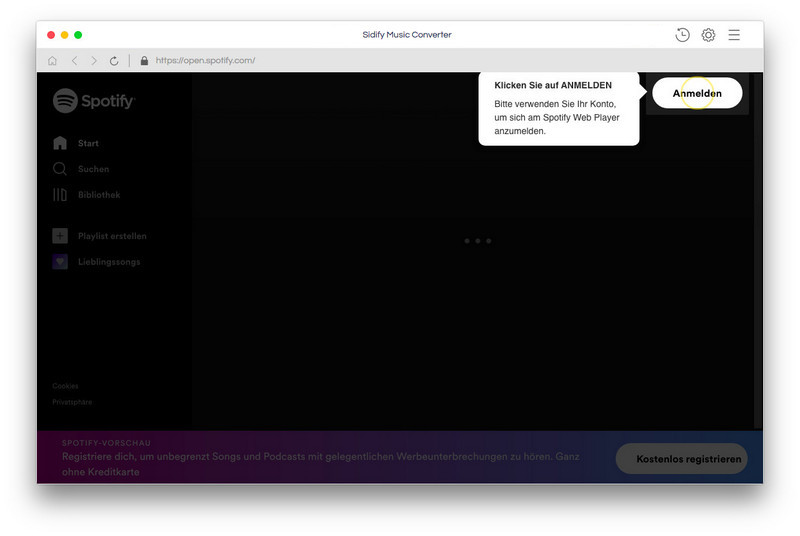
Hinweis: Die Kontoanmeldung dient nur zum Abrufen der Spotify-Musikbibliothek, das Programm erhält keine anderen Informationen aus dem Benutzerkonto.
Schritt 2MP3 als Ausgabeformat wählen
Dann klicken Sie auf der Schaltfläche "Einstellungen", um die grundlegenden Parameter zu ändern (einschließlich Ausgabeformat, Ausgabequalität, usw). Hier können Sie Format als MP3 passen.
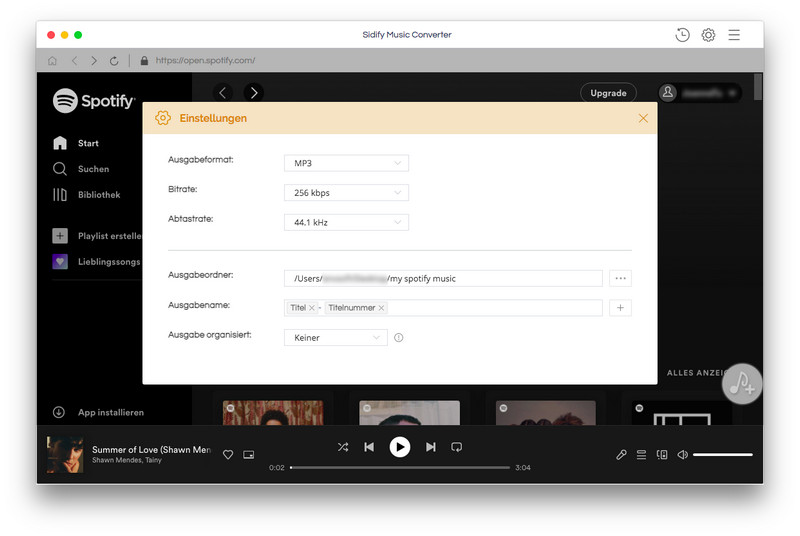
Schritt 3Spotify-Musik hinzufügen
Jetzt schließen Sie das Einstellungsfenster und öffnen Sie eine Playlist. Unten rechts sehen Sie eine Schaltfläche „Zur Liste hinzufügen“ orange wird. Klicken Sie darauf, anschließend werden alle Lieder von Playlist im Popup-Fenster angezeigt. Kreuzen Sie die Lieder an, die Sie auf Android synchronisieren möchten.
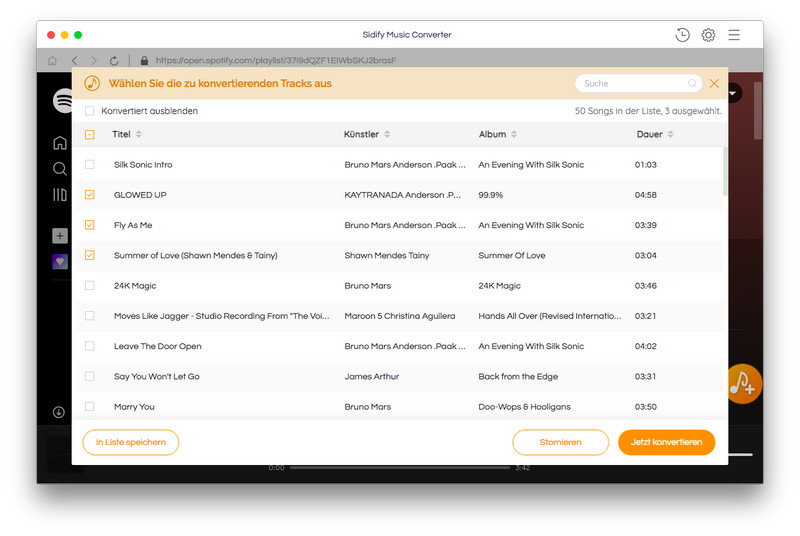
Schritt 4Das Herunterladen und Konvertieren von Spotify Musik zu MP3 starten.
Klicken Sie auf der Schaltfläche "Jetzt konvertieren", um diese Audio-Datei in MP3-Format ohne Verlust der Qualität zu konvertieren.
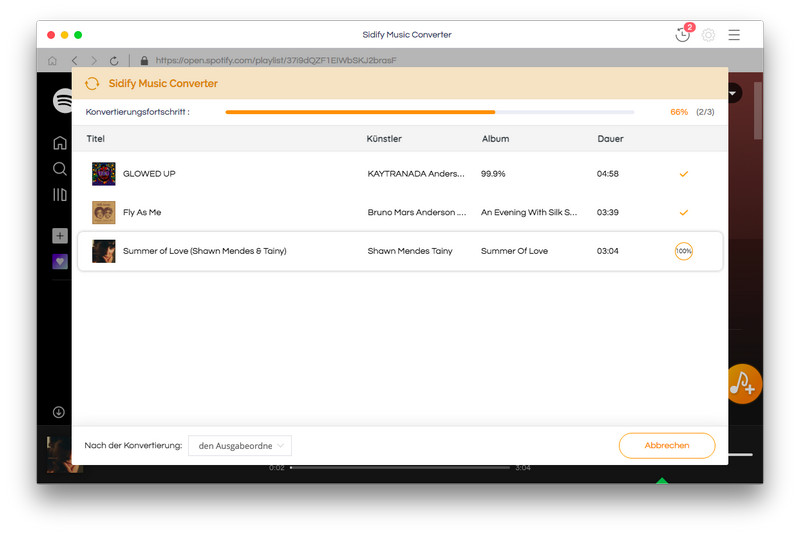
Schritt 5Die heruntergeladenen MP3-Dateien finden
Nach der Konvertierung finden Sie ganz einfach die gesamte heruntergeladene MP3-Datei in "Verlauf".
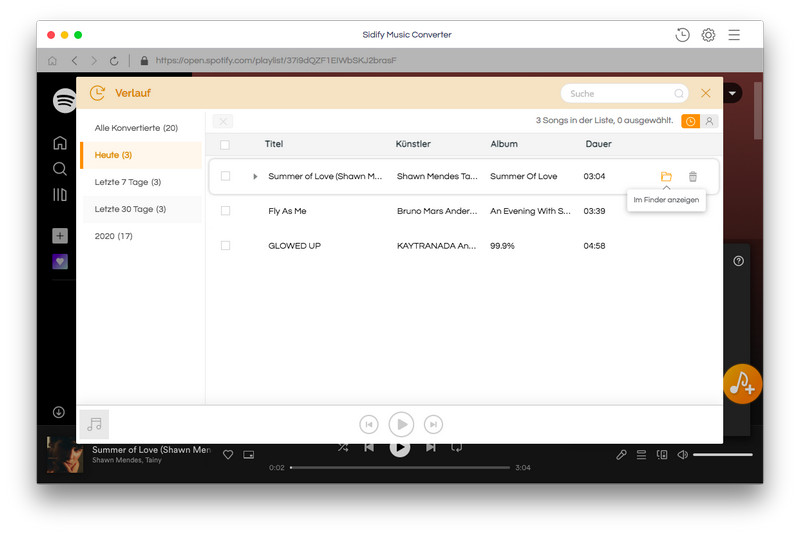
Schritt 6Die konvertierte Musik auf Ihrem Android-Gerät synchronisieren.
Mit der intuitiven Benutzeroberfläche von Sidify können Sie DRM schnell verschlüsseln und Spotify Music oder Playlisten in einfache Formate für die Synchronisierung auf Android-Geräte oder andere MP3-Player konvertieren. Nach der Konvertierung werden ID3-Tags erfolgreich beibehalten.
Die Benutzeroberfläche von Sidify ist möglicherweise wegen des Upgrades geändert. Besuchen Sie bitte das neueste Tutorial des Programms >>
Hinweis: Mit der kostenlosen Testversion von Spotify Music Converter können Sie jedes Songs 1 Minute lang konvertieren. Um die Beschränkung aufzuheben, schalten Sie bitte die Vollversion frei.
Hinweis: Spotify Music Converter bietet den Nutzer auch kostenlose Version an. Hier sind die Unterschiede zwischen kostenlose Version und Ultimate Version. Details anzeigen >

Apple Music Converter ist ein exzellenter Apple Music Downloader für Windows-Benutzer, der Apple-Musik oder Playlists, M4P Musik und iTunes Hörbücher mit hoher Audioqualität in MP3-, AAC-, WAV- , FLAC, AIFF- oder ALAC-Format herunterladen kann. Mit der schnelleren Geschwindigkeit behält das auch die originalen ID3-Tags.
Details anzeigen >Spotify Music Converter
Beliebte Produkte
Empfohlene Produkte
Vielleicht interessieren
Top-Themen
Tests und Reviews
Was wir garantieren

Geld-zurück-Garantie
Wir bieten Geld-zurück-Garantie für alle Produkte.

Sicheres Einkaufen
Alle Transaktionen im Zahlungsprozess sind durch SSL geschützt.

100% Sauber und Sicher
100% Reinigungsprogramm - Alle Software ist viren- und pluginfrei.